כיצד אוכל להסיר כונן שיתופי מ-Google Drive? – TechCult
Miscellanea / / July 03, 2023
Google Drive הוא שירות אחסון בענן, סנכרון קבצים ואירוח המאפשר למשתמשים לשתף קבצים ותיקיות. לאחר שיתוף וייצוא קבצים, ייתכן שלא תזדקק יותר לאחסון שיתופי. עם זאת, אם אינך בטוח כיצד למחוק כונן שיתופי מ-Google Drive, זהו המדריך המושלם עבורך. במדריך זה נסביר כיצד להסיר קבצים מכונן שיתופי מבלי למחוק את הכונן עצמו.
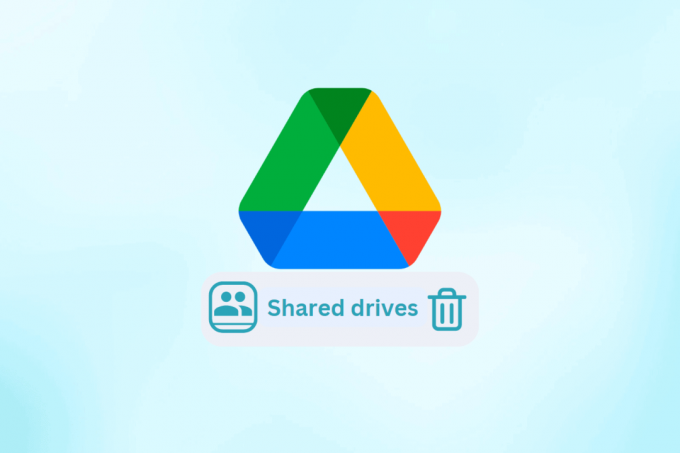
תוכן העניינים
כיצד אוכל להסיר כונן שיתופי מ-Google Drive?
אחסון שיתופי עוזר לך לשתף פעולה עם הצוותים שלך ולשתף נתונים בקלות, עם Google Workspace תוכל לשתף מספר כוננים עם הצוות שלך כדי להשיג פרודוקטיביות רבה יותר. עם זאת, כאשר אתה כבר לא צריך נתונים יותר, אתה יכול להסיר בקלות את הכוננים האלה מ-Google Drive שלך, בואו לגלות איך.
תשובה מהירה
כדי להסיר את האחסון השיתופי, בצע את השלבים הבאים:
1. לִפְתוֹחַ גוגל דרייב וללכת ל אחסון שיתופי.
2. לחץ לחיצה ימנית על הכונן ובחר מחק את הכונן המשותף.
האם אוכל למחוק כונן שיתופי ב-Google Drive?
כן, אתה יכול למחוק אחסון שיתופי רק אם יש לך את ההרשאות הנדרשות, כלומר שיש לך זכויות מנהל או שאתה הבעלים של האחסון השיתופי.
מדוע אינך יכול למחוק אחסון שיתופי?
אם אתה מנסה למחוק אחסון שיתופי אך אינך יכול לעשות זאת, עשויות להיות לכך מספר סיבות אפשריות:
- אין זכויות מנהליות: כדי למחוק אחסון שיתופי, עליך להיות הבעלים של האחסון השיתופי או שקיבלת זכויות ניהול לעשות זאת.
- הגעת למגבלת האחסון: אם הכונן המשותף הגיע למגבלת האחסון שלו, אתה עלול להיתקל בקשיים בעת ניסיון למחוק אותו. ודא שיש לך מספיק מקום פנוי לפני שתנסה למחוק את הכונן השיתופי.
קרא גם: כיצד להעלות תמונות לגוגל דרייב
כיצד אוכל להסיר כונן שיתופי מ-Google Drive?
Google Drive משמש בדרך כלל כמרחב עבודה שיתופי למטרות שונות, כגון ניהול פרוייקט. עם זאת, ייתכן שיגיע שלב שבו הפרויקט אינו פעיל יותר. אם ברצונך להסיר אחסון שיתופי במצב כזה, בצע את השלבים המפורטים להלן:
הערה: חשוב לנקוט משנה זהירות מכיוון שהאחסון השיתופי יימחק לצמיתות הן עבורך והן עבור המשתמשים האחרים שאיתם הוא שותף. מומלץ לבצע גיבוי של הנתונים לפני שתמשיך.
1. לִפְתוֹחַ גוגל דרייב באמצעות שלך Google Workspace חֶשְׁבּוֹן.
2. לחץ על אחסון שיתופי מהכרטיסיות בצד שמאל.
3. מקש ימני בכונן המשותף שברצונך למחוק, ולאחר מכן לחץ על מחק את הכונן המשותף.

4. לחץ על מחק את הכונן המשותף בחלון המוקפץ.
קרא גם: כיצד לשחזר מסמך Google שנמחק מ-Google Drive
כיצד להסיר גישה לתיקיה משותפת מ-Google Drive
אם אתה משתף תיקיה עם עמיתים או חברים, אתה יכול להסיר את הגישה לתיקיה בכל עת. השתמש בשלבים הבאים כדי לעשות זאת:
1. לִפְתוֹחַ גוגל דרייב באמצעות שלך Google Workspace חֶשְׁבּוֹן.
2. לחץ על אחסון שיתופי מהכרטיסיות בצד שמאל.
3. מקש ימני בכונן המשותף שברצונך למחוק, ולאחר מכן לחץ על ניהול חברים.

4. בחר כל חבר ושנה את הרשאת הגישה שלו ל"מנהל" תוך שדרוג לאחור של הרשאת הגישה שלך.
5. עַכשָׁיו, מקש ימני בכונן המשותף שברצונך למחוק, ולאחר מכן לחץ על מחק את הכונן המשותף.
6. לחץ על מחק את הכונן המשותף בחלון המוקפץ.
קרא גם: כיצד אוכל לשלוח קישור ל-Google Drive ב-WhatsApp
אנו מקווים שהמדריך הזה עזר לך להבין כיצד להסיר ולמחוק כונן משותף מ-Google Drive. אנא המשך לחקור את האתר שלנו לקבלת כלים ומדריכים מועילים נוספים. אל תהסס להשאיר הערות או שאלות בחלל המופיע למטה.

אלכס קרייג
אלכס מונע מתשוקה לטכנולוגיה ותוכן משחקים. בין אם זה משחק במשחקי הווידאו האחרונים, התעדכנות בחדשות הטכניות האחרונות או עניין עם אנשים אחרים בעלי דעות דומות באינטרנט, אהבתו של אלכס לטכנולוגיה ולמשחקים ניכרת בכל מה שהוא עושה.
אלכס מונע מתשוקה לטכנולוגיה ותוכן משחקים. בין אם זה משחק במשחקי הווידאו האחרונים, התעדכנות בחדשות הטכניות האחרונות או עניין עם אנשים אחרים בעלי דעות דומות באינטרנט, אהבתו של אלכס לטכנולוגיה ולמשחקים ניכרת בכל מה שהוא עושה.



